- Autore Jason Gerald [email protected].
- Public 2023-12-16 11:19.
- Ultima modifica 2025-01-23 12:21.
Questo articolo spiega come aggiungere musica a un iPod utilizzando iTunes su un computer o come acquistare e scaricare musica dall'app iTunes Store su un iPod.
Fare un passo
Metodo 1 di 3: invio di musica da iTunes
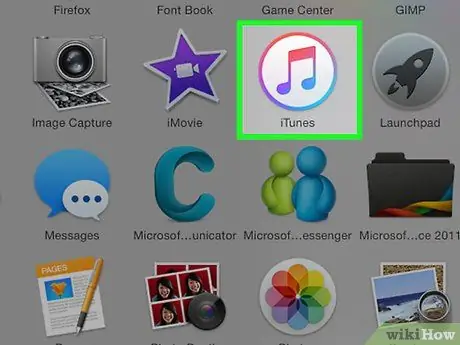
Passaggio 1. Apri iTunes sul computer
L'icona di questa app ha l'aspetto di una nota musicale colorata su uno sfondo bianco e di anelli colorati intorno.
Se iTunes ti chiede di scaricare l'ultima versione, scaricala
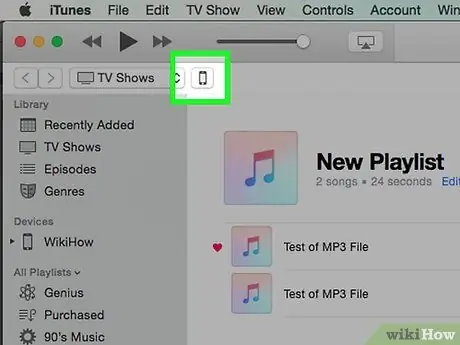
Passaggio 2. Collega l'iPod al computer
Utilizzare il cavo dell'iPod per collegare un'estremità del cavo USB alla porta del computer e l'altra estremità alla porta di ricarica dell'iPod.
Se la funzione di sincronizzazione automatica è abilitata in iTunes, la nuova musica verrà inviata direttamente all'iPod quando iTunes viene aperto e il dispositivo è connesso al computer
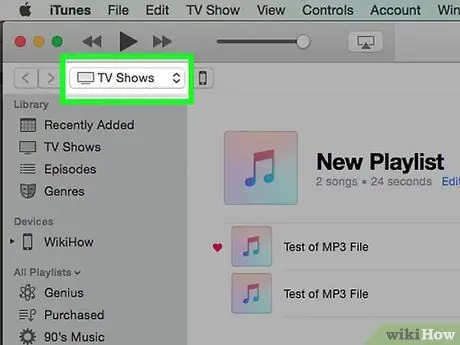
Passaggio 3. Fare clic sul menu a discesa dei media
Si trova nell'angolo in alto a sinistra dello schermo, accanto all'icona dell'iPod.
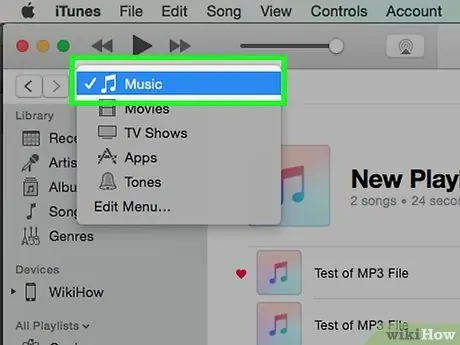
Passaggio 4. Fare clic su Musica
Questo pulsante è la prima opzione visualizzata nel menu.
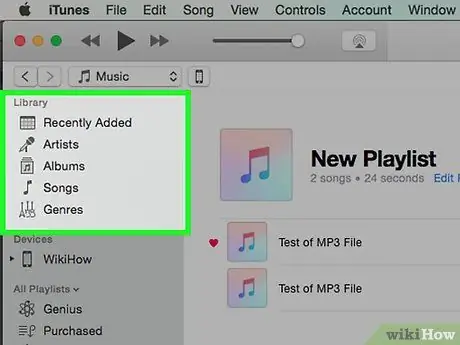
Passaggio 5. Fare clic su "Libreria"
Nella sezione "Libreria" del riquadro sinistro della finestra di iTunes, ci sono diverse categorie tra cui puoi scegliere per visualizzare la musica archiviata nella tua libreria:
- “ Aggiunto recentemente ” (musica aggiunta di recente alla raccolta)
- “ Artisti (musica dell'artista)
- “ Album (musica per album)
- “ Canzoni (musica nel suo insieme, di solito per titolo)
- “ Generi (musica per genere)
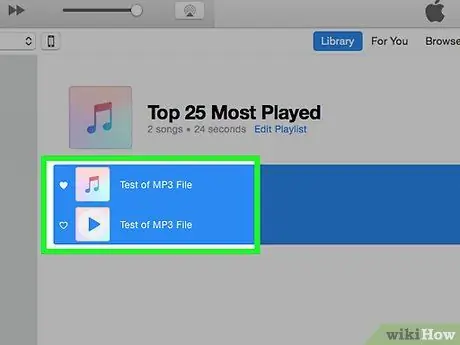
Passaggio 6. Fare clic e trascinare il contenuto musicale sull'iPod
Trascina un brano o un album dalla libreria sul lato destro della finestra sull'icona iPod nel pannello sinistro della finestra di iTunes, nella sezione "Dispositivi".
- Un rettangolo blu circonderà l'icona dell'iPod.
- Puoi selezionare più contenuti facendo clic su di essi tenendo premuto Ctrl (PC) o Comando (Mac).
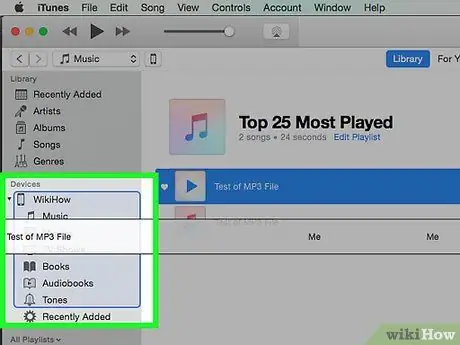
Passaggio 7. Trascina i brani sull'iPod
Rilascia i pulsanti del mouse o del trackpad per inviare musica all'iPod.
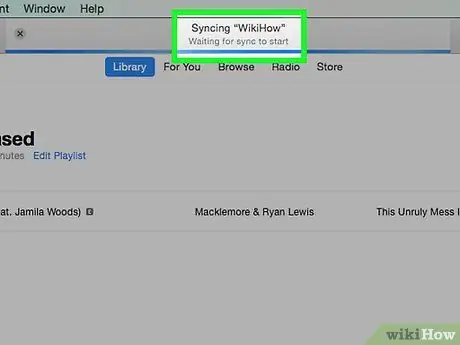
Passaggio 8. Attendi che la musica finisca di inviare
Quando hai finito, puoi scollegare il tuo iPod dal computer desktop.
Cerca la musica inviata nell'app Musica, nella scheda "Musica scaricata" nella tua libreria musicale ("Libreria")
Metodo 2 di 3: acquisto di musica dall'app iTunes Store
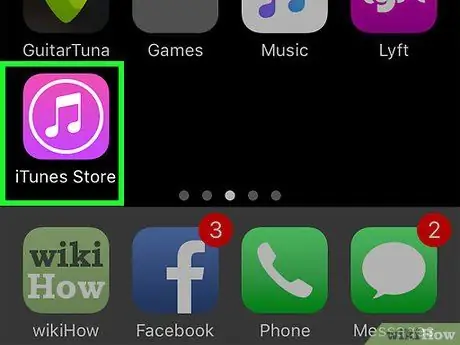
Passaggio 1. Apri l'app iTunes Store
Questa app è contrassegnata da un'icona viola con note musicali bianche in un cerchio bianco.
Il dispositivo deve essere connesso a una rete WiFi se si desidera utilizzare questo metodo
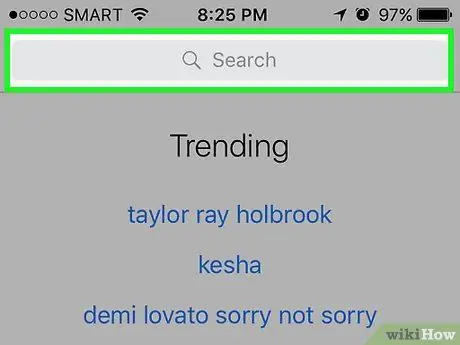
Passaggio 2. Trova la musica desiderata
Puoi cercare la musica in diversi modi:
- Tocco " Ricerca " È un'icona a forma di lente di ingrandimento nell'angolo in basso a destra dello schermo.
- Segui questi passaggi se desideri cercare una canzone, un artista o un genere specifico. Tocca il campo "Cerca" nella parte superiore dello schermo. Digita un titolo, un artista o una parola chiave di ricerca nel campo, quindi tocca il risultato che stai cercando.
-
Tocco " Musica " È l'icona di una nota musicale nell'angolo in basso a sinistra dello schermo.
Segui questi passaggi se desideri sfogliare i brani, gli album, gli artisti, le suonerie e i generi disponibili in iTunes Store
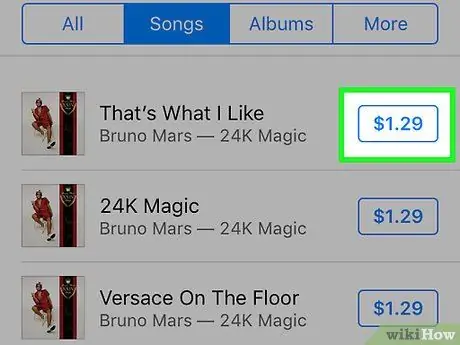
Passaggio 3. Tocca il prezzo del contenuto
Per scaricare un brano o un album, tocca il prezzo del contenuto mostrato accanto al titolo.
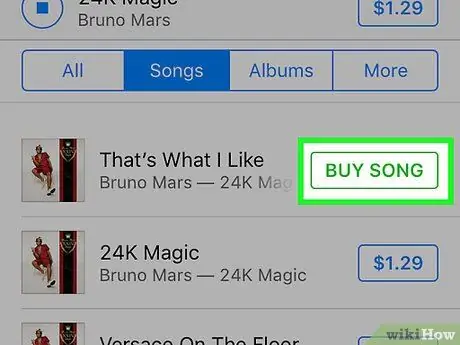
Passaggio 4. Toccare ACQUISTA (MEDIA)
Questo pulsante viene visualizzato nella stessa posizione del pulsante del prezzo. Successivamente, l'acquisto del contenuto sarà confermato. La musica acquistata verrà scaricata sull'iPod.
Cerca la musica che è stata acquistata nell'applicazione Musica, precisamente nella scheda "Musica scaricata" nella libreria musicale ("Libreria")
Metodo 3 di 3: download di musica acquistata in precedenza
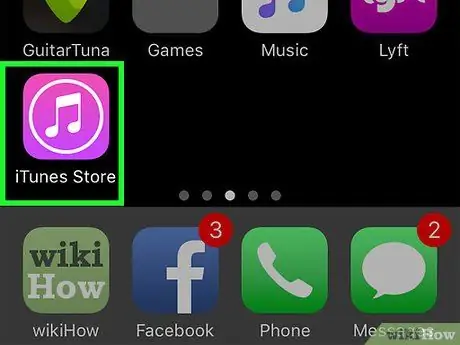
Passaggio 1. Apri l'app iTunes Store
Questa app è contrassegnata da un'icona viola con note musicali bianche in un cerchio bianco.
Il dispositivo deve essere connesso a una rete WiFi se si desidera utilizzare questo metodo
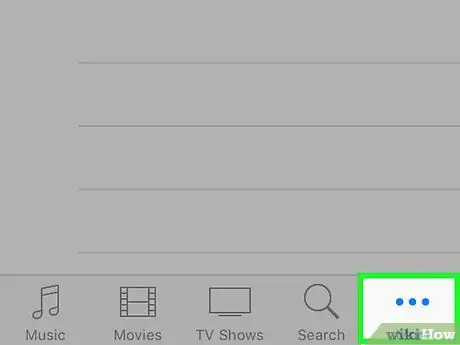
Passaggio 2. Toccare Altro
È un'icona con i puntini di sospensione nell'angolo in basso a destra dello schermo.
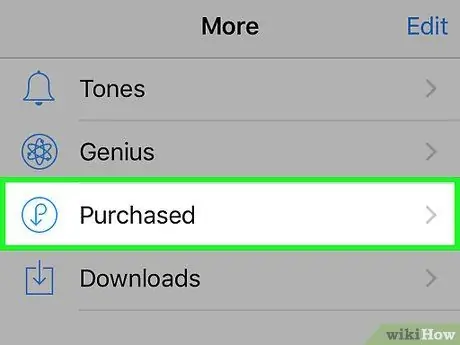
Passaggio 3. Toccare
Acquistato.
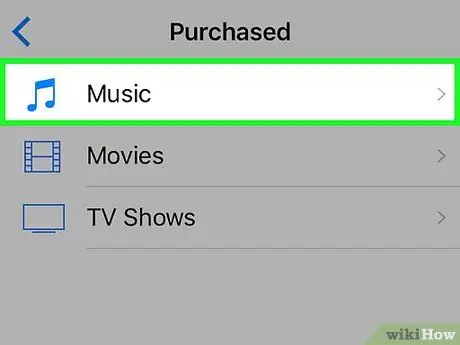
Passaggio 4. Toccare l'opzione Musica
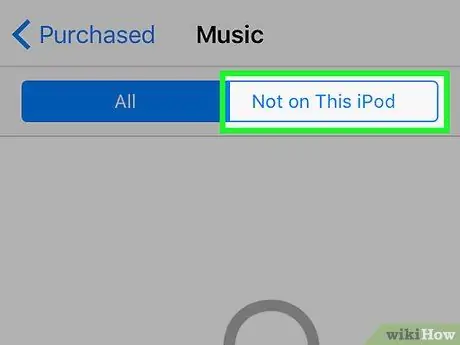
Passaggio 5. Toccare Non su questo iPod
Si trova nell'angolo in alto a destra dello schermo.
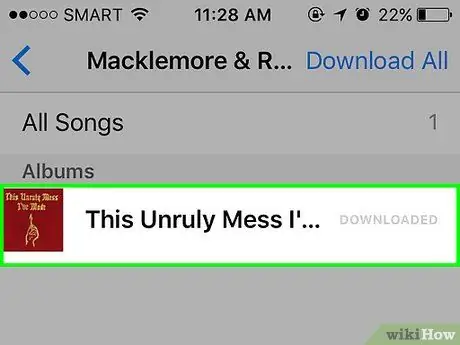
Passaggio 6. Toccare l'artista o il titolo del brano
La musica verrà visualizzata in ordine alfabetico per artista.
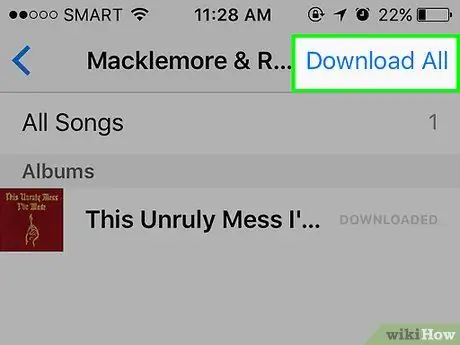
Passaggio 7. Toccare
Questo pulsante si trova a destra del brano o dell'album che hai acquistato e che desideri scaricare.
- La musica o il video verranno scaricati sull'iPod.
- Cerca la musica che è stata acquistata nell'applicazione Musica, precisamente nella scheda "Musica scaricata" nella libreria musicale ("Libreria").






